الإعلانات
الكفاءة هي المفتاح لتصبح منتجة. غالبًا ما يمكن أن يشمل شراء ماوس محمول لاستخدامه أثناء التنقل ، أو تطبيق إنتاجي جديد.
KDE Plasma هي بيئة سطح مكتب مذهلة كيف تستمتع بأحدث إصدارات البلازما KDE مع KDE Neonهل تريد تجربة كيدي خالصة مع التحديثات المستلمة في أسرع وقت ممكن؟ إذا كان الأمر كذلك ، فعليك حقًا التفكير في نيون KDE. اقرأ أكثر يمكن تثبيته على أنظمة تشغيل Linux. KDE Plasma 5 هو عرضهم الحالي والأحدث لمنتجهم الرائد. هذه التعديلات البسيطة ستحولك إلى نجم موسيقى الروك كفاءة KDE.
1. لوحة تحكم التطبيق
لوحة تحكم التطبيق هي لـ KDE ما هو Launchpad لـ Mac. بالنسبة لأولئك منكم الذين ليسوا على دراية بـ Launchpad ، فهو كذلك منتقي تطبيقات ملء الشاشة من Apple استمتع بلوحة تشغيل Apple على جهاز Windows الخاص بك مع WinLaunch اقرأ أكثر . ليست هناك حاجة لفتح شريط بدء ، والتمرير عبر التطبيقات المصنفة حسب المعجم. تضغط على زر ويمكنك رؤية جميع تطبيقاتك والبحث بسرعة عن التطبيق الذي تريده. للاستمتاع بجودة لوحة تحكم التطبيق ، قم بإضافة الأداة إلى كيكر أو سطح المكتب.

لوحة التحكم حكيمة بما يكفي لتذكر التطبيق المستخدم بكثرة وترتيب تطبيقاتك إلى أنواع.
الكتابة للبحث 6 طرق للبحث "حسب التاريخ" على جوجليمكنك تخصيص بحث Google بعدة طرق الآن. البحث في تاريخ مهم لبعض أنواع معينة من المعلومات. دعونا نقرأ بعض النصائح والحيل حول كيفية القيام بذلك. اقرأ أكثر يستحق وزنه بالذهب. بمجرد فتح الأداة ، ابدأ بكتابة الأشياء التي تبحث عنها وفويلا.
2. حافظ على الخطوط الخاصة بك في الاختيار
بينما يمكنك جني العديد من الفوائد الهامة من استخدام مدير الخطوط ، فإن السبب الوحيد الأكثر أهمية هو أن مدير الخطوط الجيد يرفع من أداءك أنت وجهاز الكمبيوتر الخاص بك. إذا كنت المثبت الخط المعتاد أفضل 8 مواقع خطوط مجانية لخطوط مجانية على الإنترنتلا يستطيع الجميع تحمل خط مرخص. ستساعدك مواقع الويب هذه في العثور على الخط المجاني المثالي لمشروعك التالي. اقرأ أكثر ، قد تفاجأ عندما تعرف أنه يمكن أن يكون لديك العديد من الخطوط. في كل مرة يبدأ نظامك ، يجب عليه تحميل جميع الخطوط التي قمت بتثبيتها. يمكن أن يكون التمرير عبر مجموعة فوضوية من الخطوط للعثور على الخط المناسب مصدر إزعاج.
يسمح لك مدير الخطوط المدمج في KDE بفرز خطوطك إلى مجموعات وتمكينها أو تعطيلها حسب الرغبة. يمكنك العثور على مدير الخطوط من خلال الانتقال إلى إعدادات النظام> الخطوط> إدارة الخطوط. يمكنك الآن إنشاء مجموعات خطوط مخصصة عن طريق النقر فوق رمز علامة الجمع (+) وسحب الخطوط المحددة إلى المجموعات الخاصة بها. إذا كنت بحاجة إلى قائمة أقصر من الخطوط في أحد التطبيقات ، فما عليك سوى تعطيل المجموعات التي لا تحتاج إليها. تعمل هذه الطريقة بشكل رائع إذا كنت تحتاج فقط إلى مجموعة خطوط واحدة داخل تطبيق معين.
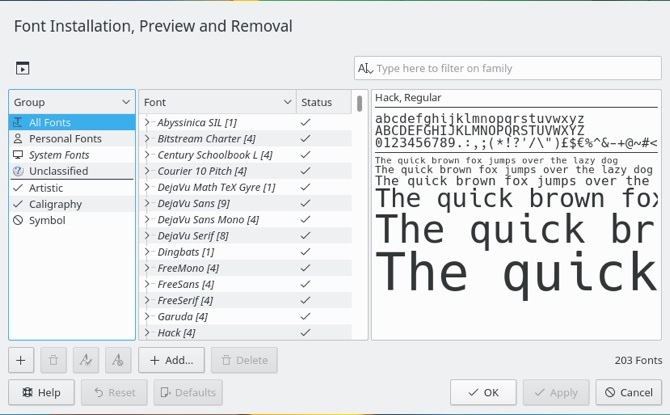
3. لتشغيل تلقائي أو عدم تشغيل تلقائي
إيجاد هذا المكان الجميل بين الحصول على خدمات جاهزة كيفية بدء التطبيقات تلقائيا مثل أحذية لينكسهل تقوم بتحميل التطبيقات يدويًا في كل مرة تقوم فيها بتشغيل الكمبيوتر؟ ألا تفضل تحميلها تلقائيًا بدلاً من ذلك؟ إليك كيفية بدء التطبيقات تلقائيًا في Linux. اقرأ أكثر مقابل نظامك الذي تم سحبه من قبل العديد من الخدمات. لحسن الحظ ، تجعل البلازما تشغيل الأشياء أمرًا سهلاً مثل إيقافها. انتقل إلى إعدادات النظام> بدء التشغيل وإيقاف التشغيل. ستظهر لك بعد ذلك بعض الخيارات. بصرف النظر عن شاشة تسجيل الدخول الخاصة بك ، يمكنك تعيين البرامج لتكون هناك تلقائيًا عند بدء تشغيل جهازك. تحت بدء تلقائي يمكنك إضافة برنامج معين أو تشغيل برنامج نصي لبدء التشغيل.
في بعض الحالات ، قد لا تحتاج إلى خدمة معينة ولكنك لا تزال بحاجة إلى الاحتفاظ بالتطبيق. على سبيل المثال ، لقد قمت بإنشاء موقع ويب يعمل على Apache ونشرته الآن على الإنترنت. قد لا تكون هناك حاجة لبدء Apache عند بدء تشغيل جهازك ، ولكن قد تظل بحاجة إليه في حالة الحاجة إلى إجراء تغييرات في المستقبل. تحت خدمات الخلفية ستجد الخدمات التي تبدأ بجهازك. يمكن تعطيل التشغيل التلقائي مؤقتًا ، مما يؤدي إلى تحرير الموارد على جهازك.
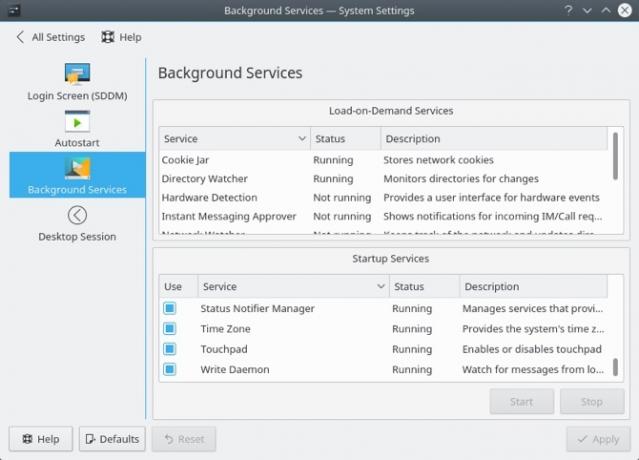
4. قواعد النافذة
تجعل البلازما من السهل التركيز والحصول على المعلومات على النافذة. رئيس لأكثر من إعدادات النظام> إدارة النوافذ> قواعد النافذة. ننسى إضاعة الوقت تغيير حجم النوافذ وتغيير حجمها Go Nuts With Nutyx: نظام تشغيل Linux قابل للتخصيصبصفته توزيعة Linux ، يهدف NuTyX إلى متعصبين Linux. ولكن نظرًا لواجهة سطر الأوامر الخاصة به ، فهو نظام رائع للغاية ولكنه نظام تشغيل فعال. هل NuTyX مناسب لك؟ اقرأ أكثر ، وفقدان التطبيقات المهمة في بحر من نوافذ التطبيقات.
انقر فوق كشف خصائص النافذة وحدد النافذة التي ترغب في التعرف عليها بشكل أفضل. يمكنك الآن تأسيس القواعد التي توشك على وضعها على فئة النافذة أو دورها أو حتى بعض النصوص في عنوانها. حدد المكان الذي ستفرخ فيه ، وحجمه ، واجعله يبقى فوق كل الآخرين وأكثر من ذلك.

5. هاتفك والكمبيوتر واحد
هل تريد تلقي إشعارات هاتفك الذكي على جهاز الكمبيوتر الخاص بك؟ ماذا عن مشاركة الحافظة 6 أدوات لإدارة حافظة Linux الخاصة بكسيوفر لك مدير الحافظة الكثير من المتاعب والصداع - لن ترغب في الذهاب في يوم آخر دون استخدام واحد. لقد اختبرنا ست أدوات لإدارة الحافظة لمساعدة Turbo في شحن الحافظة الخاصة بك. اقرأ أكثر ? ألن يكون من الجميل التحكم عن بعد في الموسيقى والفيديوهات الخاصة بك؟ هل تريد استخدام هاتفك كجهاز إدخال باللمس لجهاز الكمبيوتر الخاص بك؟ إذا أجبت بنعم على أي من هؤلاء ، فأنت محظوظ - بناء KDE اللامع في KDE.
بمجرد تنزيل KDE Connect على هاتفك الذي يعمل بنظام Android ، انتقل إلى إعدادات النظام> KDE Connect على حاسوبك. بعد عملية إقران سريعة ، ستتم الآن مزامنة هاتفك وجهاز الكمبيوتر. إلى جانب الميزات المذكورة أعلاه ، هناك العديد من الميزات المفيدة الأخرى المتراكمة في KDE Connect. لقد كنا جميعًا في هذا الموقف حيث نسعى جاهدين لإيقاف مقطع فيديو مؤقتًا أثناء رنين الهاتف. سيوقف كلا مشغلي الوسائط VLC و Amarok كل ما تفعله عندما يرن هاتفك ، مما يضمن استمرار الترفيه من حيث توقفت.
هل شيء من هذا القبيل ضروري للغاية؟ على الاغلب لا. ولكن هل هو شيء رائع حقًا؟ قطعا نعم.
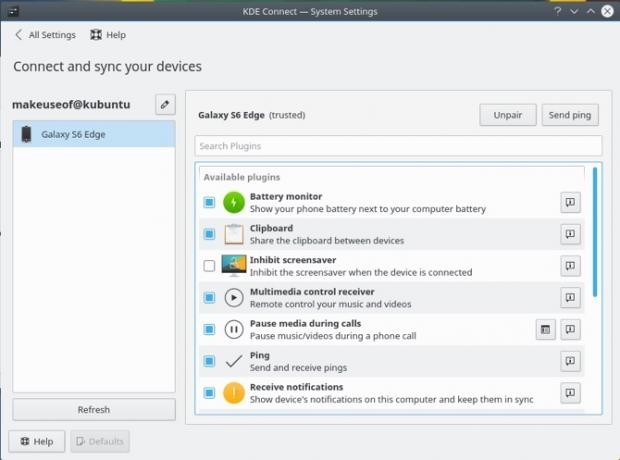
غالبًا ما نجد أن التغييرات الصغيرة في سير العمل لدينا يمكن أن تعادل تغييرات أكبر بكثير في الكفاءة. كيدي تعزز الحرية التي هي إحدى نقاط القوة الرئيسية في Linux لا يوجد Windows أو Mac بالنسبة لي: 8 أسباب لماذا أستخدم Linux فقطأجهزة الكمبيوتر المكتبية المجانية والمفتوحة المصدر رائعة ، ولكنها ليست شائعة تمامًا. مع ذلك ، كنت أدير لينكس حصريًا لفترة أفضل من عقد من الزمان. إليك بعض الأسباب وراء ذلك. اقرأ أكثر . يمكن أن تكون المرونة ومجموعة واسعة من الخيارات مرعبة ، ولكن بمجرد استخدامها ، تجعل طرق العمل الصارمة أكثر صعوبة. الأهم من ذلك ، أن هذه التعديلات سهلة التطبيق:
- لوحة تحكم التطبيق للتنقل إلى تطبيق بأسرع وقت ممكن.
- إدارة الخطوط لتسريع أوقات بدء التشغيل وإدراج الخطوط المطلوبة فقط.
- تنقيح عناصر بدء التشغيل لجعل جهازك جاهزًا دائمًا.
- وضع القواعد على النوافذ الخاصة بك بحيث تكون بالحجم والمكان المثاليين.
- جعل هاتفك المحمول امتدادًا لجهاز الكمبيوتر الخاص بك مع KDE Connect.
ما التعديلات التي تستخدمها بشكل يومي؟ هل أدت هذه التعديلات إلى زيادة أو تقليل كفاءتك وإنتاجيتك؟ ما الذي تحبه أيضًا في KDE أو Plasma؟ أخبرنا في التعليقات أدناه!
حقوق الصورة: zzoplanet /صور الإيداع
يريد يوسف أن يعيش في عالم مليء بالأنشطة التجارية المبتكرة ، والهواتف الذكية التي تأتي مع القهوة المحمصة الداكنة وأجهزة الكمبيوتر التي تحتوي على مجالات قوة مسعورة تعمل أيضًا على طرد الغبار. كمحلل أعمال وخريج من جامعة ديربان للتكنولوجيا ، مع أكثر من 10 سنوات من الخبرة في صناعة التكنولوجيا سريعة النمو ، يستمتع بكونه الوسيط بين...